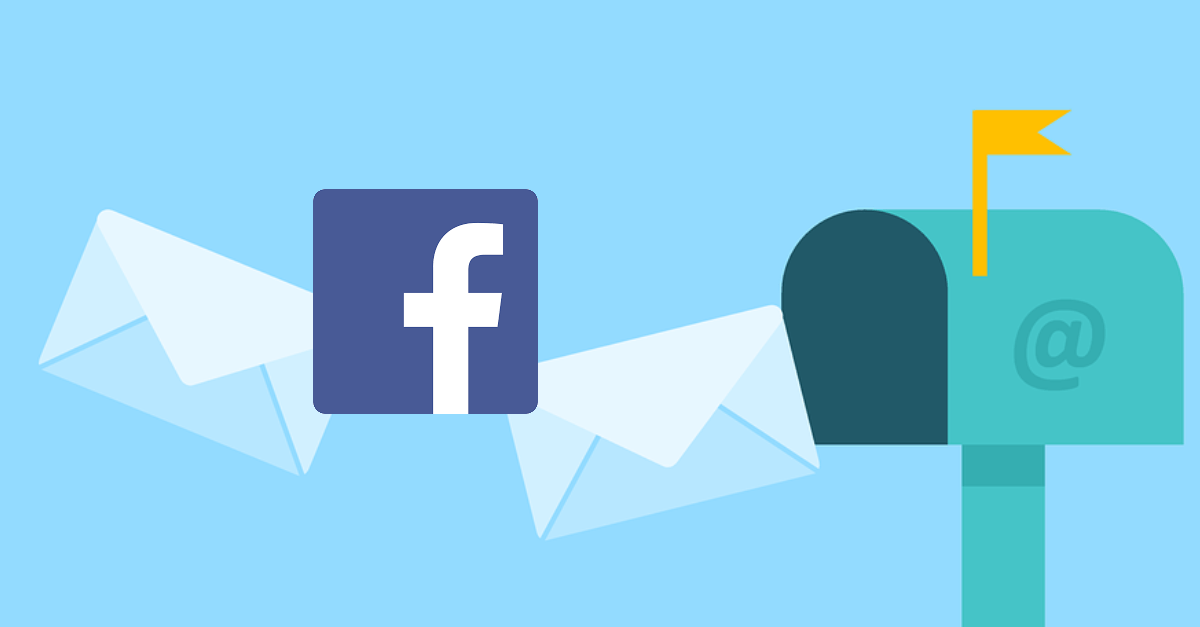Cambiar el email de Facebook. Para crear tu cuenta de Facebook utilizaste una dirección de email que ha quedado grabada en la configuración de esta red social. Ahora, por cualquier razón, has decidido dejar de usar ese email o quieres que sea otro el que sirva de contacto en Facebook. Para ello, en este tutorial te voy a mostrar los pasos para cambiar el email de Facebook de un modo sencillo y rápido.
Contenido
Cambiar el email de Facebook
En este tutorial vamos a conocer los pasos para cambiar el email de Facebook con el que te diste de alta en esta red social.
Sea cual sea la razón para realizar este cambio, vas a ver que el proceso es muy sencillo.

Sigue los siguientes pasos y en menos de 5 minutos habrás terminado de cambiar el email de Facebook.
Página de inicio de Facebook
Por supuesto, para cambiar el email de Facebook vamos a comenzar accediendo a nuestra página de inicio de Facebook.

Vamos a fijarnos en la parte superior de la pantalla, en la barra superior de Facebook.

Y en la flecha que se encuentra a la derecha de esta barra superior.

Menú inferior y acceso a configuración
Al pulsar sobre esta flecha se abrirá un menú inferior.

Y pulsaremos sobre CONFIGURACIÓN para acceder a la página de configuración de Facebook.

Página de configuración de Facebook
Ya estamos en la página de configuración de Facebook.

Nos vamos a fijar en la parte central de esta página.
Como verás, al tratarse de información personal he preferido pixelarla.

Y para comenzar los pasos nos fijaremos en la sección de CONTACTO, donde veremos el email actual que tenemos dado de alta en Facebook.

Editar el email de contacto
Ahora en la sección de CONTACTO pulsaremos sobre EDITAR.

Para que se abra una ventana donde comenzaremos el proceso para cambiar el email de Facebook.
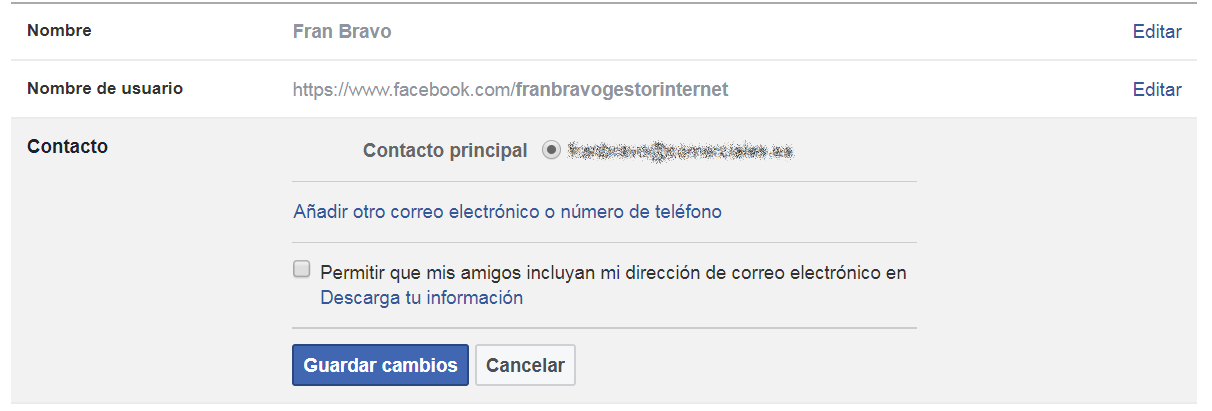
Añadir otro correo electrónico
Ahora vamos a pulsar sobre el texto AÑADIR OTRO CORREO ELECTRÓNICO O NÚMERO DE TELÉFONO.

Se abrirá una ventana emergente.

Y en la casilla de NUEVO CORREO ELECTRÓNICO vamos a cambiar el email de Facebook introduciendo uno nuevo.

Confirmar el cambio
Una vez incluida la nueva dirección de correo electrónico pulsaremos sobre AÑADIR.

Aparecerá otra nueva ventana emergente donde se nos pedirá que introduzcamos nuestra contraseña de Facebook como medida de control para cambiar el email de Facebook.

Y una vez introducida nuestra contraseña, pulsaremos sobre ENVIAR para terminar el proceso.

Hecho.
Y con esto, ya hemos terminado el proceso para cambiar el email de Facebook.
Espero que te haya sido de utilidad.
Muchas gracias por leerme y feliz semana.